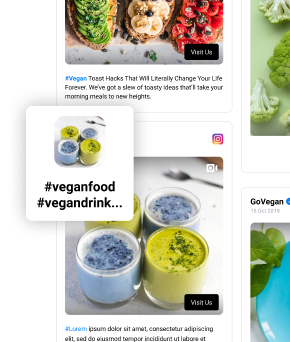كيفية تضمين قناة يوتيوب على موقع الويب الخاص بك
نشرت: 2021-10-21أصبحت مقاطع فيديو YouTube جزءًا أساسيًا من استراتيجية التسويق للشركات ، ويمكن أن يكون استخدام الأدوات للوصول إلى المزيد من المشاهدين أمرًا بالغ الأهمية لتحقيق النجاح.
تتمثل إحدى طرق زيادة جمهورك على YouTube في عرضها على موقع الويب الخاص بك. وإذا كنت بحاجة إلى حل حول كيفية تضمين قناة YouTube الخاصة بك على موقع الويب الخاص بك ، فقد وصلت إلى المكان الصحيح. في النص التالي ، سنوضح لك كيفية إنشاء عنصر واجهة مستخدم لفيديو YouTube باستخدام مُجمّع الوسائط الاجتماعية EmbedFeed.
- خيارات لتضمين قناة يوتيوب
- ميزات لمقاطع فيديو يوتيوب
- 5 خطوات سهلة لتضمين قناة اليوتيوب
- تخصيص موجز يوتيوب الخاص بك
- تضمين قناة يوتيوب في بناة الموقع
- افعل المزيد مع قناة YouTube على شبكة الإنترنت
- تعليمات فيديو لتضمين قناة يوتيوب
خيارات لتضمين قناة يوتيوب
هناك خياران عامان حول كيفية تضمين قناتك على YouTube:
- يدوي : انسخ / الصق كل شفرة تضمين فيديو يوفرها YouTube
- تلقائي : استخدم أداة أو مكونًا إضافيًا تابعًا لجهة خارجية يتكامل بشكل مباشر مع YouTube لجلب قناة YouTube بالكامل ومزامنتها مع موقع الويب الخاص بك
إذا اخترت الخيار الأول ، فما عليك سوى اتباع الخطوات التالية:
- انتقل إلى كل مقطع فيديو على قناتك على YouTube وانقر على خيار "مشاركة" الموجود أسفل الفيديو (كما هو موضح في لقطة الشاشة)
- انقر فوق خيار " تضمين "
- انسخ الكود المقدم
- الصق الشفرة في صفحة منفصلة على موقع الويب الخاص بك
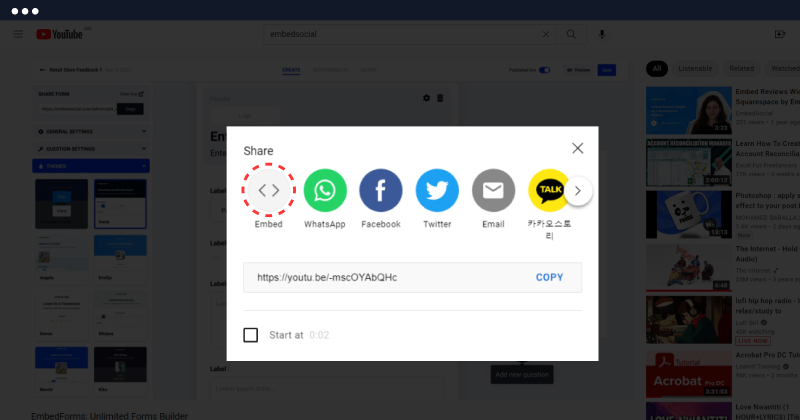
يمكنك تكرار ذلك لكل مقطع فيديو تريد تضمينه. من خلال القيام بذلك ، يمكنك عرض جميع مقاطع فيديو YouTube الخاصة بك على صفحة موقع الويب. إذا كنت مطور ويب ، فيمكنك جعل هذه الصفحة تبدو في تخطيط شبكي مشابه لصفحة قناة YouTube. ولكن ، هذا الخيار يستهدف بشكل أكبر تضمين فيديو واحد.
بالنسبة للعلامات التجارية أو الوكالات ، يعد توفير الوقت أمرًا بالغ الأهمية ، والتأكد من مزامنة جميع مقاطع الفيديو بشكل صحيح لديه خيار للقيام بذلك باستخدام أدوات تابعة لجهات خارجية ، مثل EmbedFeed ، وهو مجمع للوسائط الاجتماعية ، والذي كإضافة إلى ميزاته ، يوفر YouTube تكامل API.
يتيح لك الحصول على هذا الإذن إنشاء مقاطع فيديو YouTube منشورة على قناتك وبسطر واحد من التعليمات البرمجية لعرض موجز فيديو احترافي على موقع الويب الخاص بك.
تابع القراءة لمعرفة كيفية استخدام EmbedFeed لإنشاء صفحات ويب احترافية باستخدام الوسائط الاجتماعية ومحتوى فيديو YouTube.
ميزات لمقاطع فيديو يوتيوب
في الوقت الحالي ، يوفر النظام الأساسي إعدادات تعديل متقدمة في منشئ الخلاصة ومجموعة متنوعة من التخطيطات والأدوات ، مثل:
- أداة YouTube carousel
- يوتيوب المنزلق القطعة
- يوتيوب عرض الشرائح القطعة
- عنصر واجهة مستخدم YouTubeslideshow بدون صور مصغرة
- عنصر واجهة عرض شرائح YouTube مع صور مصغرة عمودية
- YouTube Feed (4 أدوات مختلفة)
- يوتيوب البناء المصغر
- يوتيوب الشبكة القطعة
لذلك ، إذا كنت ترغب في تضمين عنصر واجهة مستخدم قناة YouTube ، فما عليك سوى اتباع الخطوات الموضحة في القسم التالي.
5 خطوات سهلة لتضمين قناة اليوتيوب
قبل أن تبدأ ، إذا لم تكن مستخدمًا بعد ، فقم بالتسجيل للحصول على نسخة تجريبية مجانية وأنت على استعداد للذهاب. بمجرد أن يكون لديك حساب على النظام الأساسي ، ما عليك سوى اتباع الخطوات التالية:
الخطوة 1: قم بتسجيل الدخول إلى حساب EmbedFeed الخاص بك
الخطوة 2: اذهب إلى "Sources" في القائمة اليسرى وانقر على "Add Source"
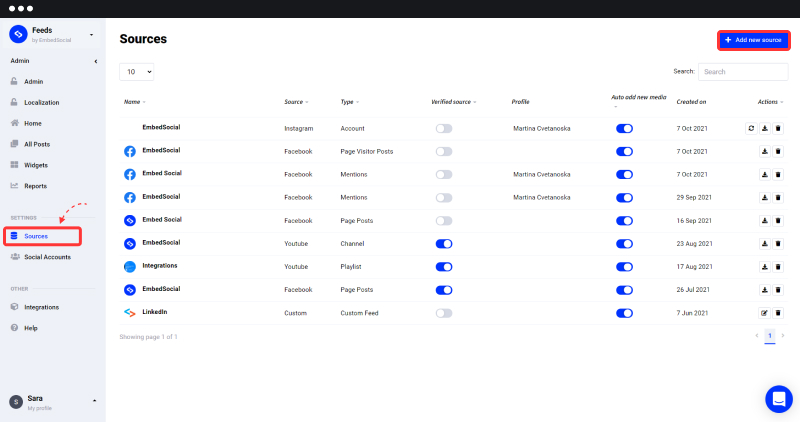
الخطوة 3: ستفتح نافذة بها شبكات التواصل الاجتماعي. ثم حدد " YouTube " كمصدر
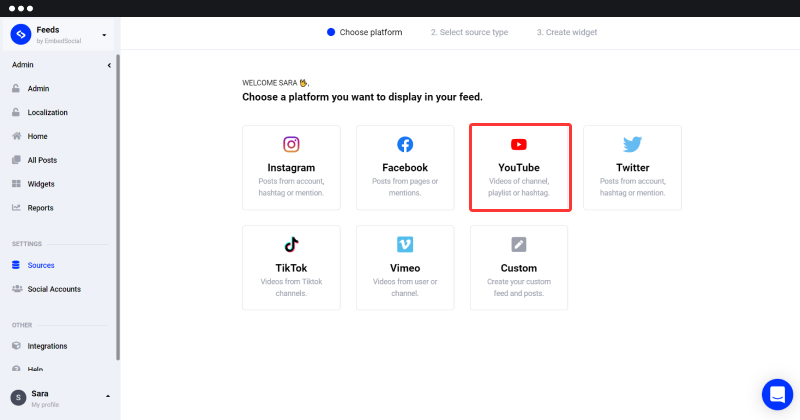
الخطوة 4: اختر "قناة YouTube"
الخطوة الخامسة: الصق عنوان URL لقناتك لإنشاء موجز YouTube الخاص بك (انتقل إلى https://www.youtube.com وانتقل إلى قناتك لنسخ الرابط) ضع الحقل
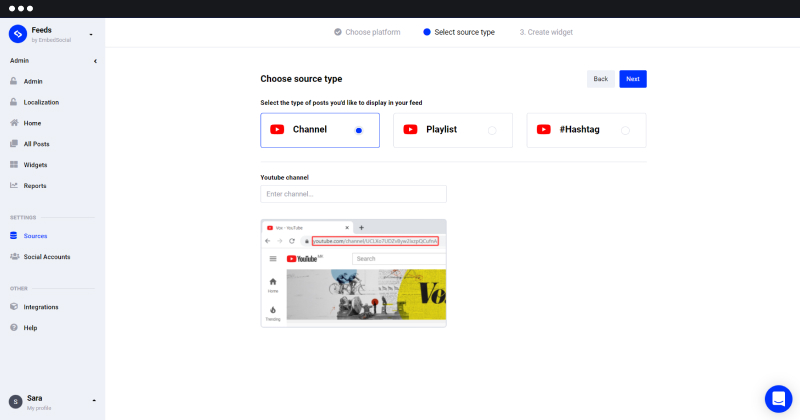
كما ترى ، هناك خياران لإدخال رابط قناة YouTube (سأستخدم عنوان URL الخاص بـ EmbedSocial كمثال):
الخيار 1: انسخ وأضف عنوان URL الرئيسي للقناة
مثال: https://www.youtube.com/channel/UCAKeTj4MAHgXztgwypCYg7A
الخيار 2: إضافة قناة يوتيوب باسم المستخدم
مثال: https://www.youtube.com/yourusername
الخطوة 6: إذا تم استيراد الوسائط بنجاح ، ستلاحظ الرسالة الموضحة أدناه. انتقل إلى "إنشاء أداة ".
بمجرد قيام النظام بإنشاء عنصر واجهة مستخدم YouTube fed ، سترى رمزًا (موجودًا في الزاوية اليمنى العليا ، كما هو موضح في لقطة الشاشة أدناه).
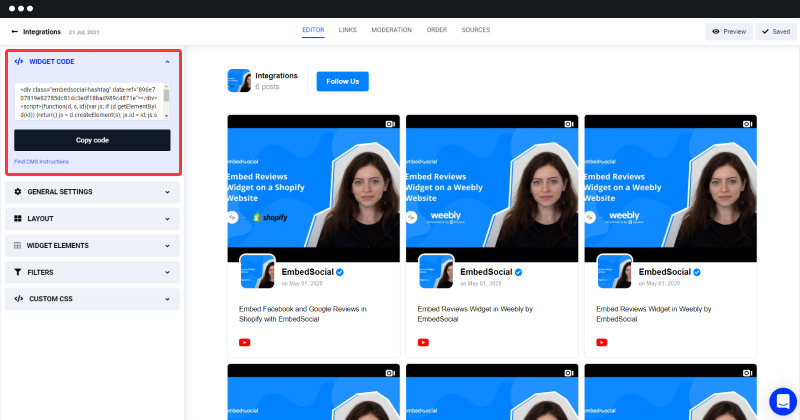
عمل عظيم! لديك الآن الشفرة اللازمة لتضمين أداة YouTube الخاصة بك على موقع الويب الخاص بك.
الخطوة 7: فقط انسخ الكود والصقه في كود HTML الخاص بك أو في منشئ موقع الويب الخاص بك. يمكنك نسخ كود جافا سكريبت أو يمكنك استخدام الرمز القصير الموجود أسفل المربع إذا كنت تستخدم WordPress.
ولكن قبل العرض ، قناتك على YouTube على موقع الويب الخاص بك ، يمكنك قضاء بعض الوقت في تحسين تصميم وتخطيط الخلاصة. تحقق من بعض خيارات التخصيص المتاحة في لوحة الإعدادات.
تخصيص موجز يوتيوب الخاص بك
قم بالتمرير لأسفل إلى الإعدادات العامة وقم بتعديل خلاصة YouTube. العب مع الخيارات التالية:
- تغيير عنوان الخلاصة
- السماح بإضافة الوسائط الجديدة تلقائيًا
- تعديل نوع المشاركات
- اطلب مقاطع الفيديو حسب التاريخ (الأقدم أو الأحدث أولاً)
- السماح للمنشورات بالارتباط بوسائل التواصل الاجتماعي أم لا
- تغيير تخطيط الخلاصة
- استخدم محرر CSS لتصميم نمط موجز مخصص
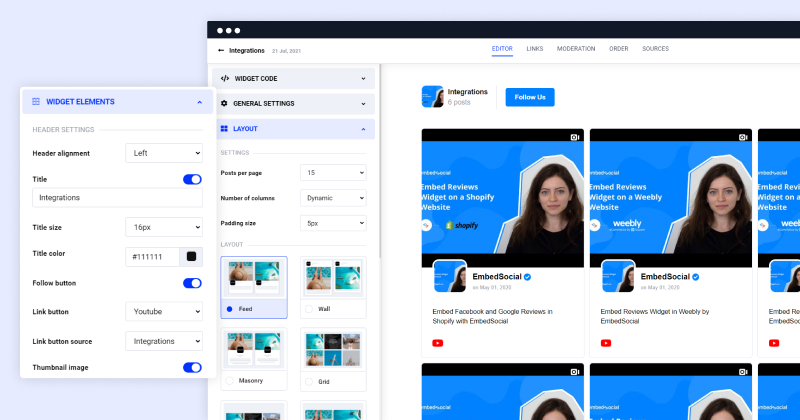
نصيحة: يوفر EmbedFeed خيارات لإضافة زر "شراء " مخصص في منشورات موجز YouTube. لذلك ، عندما ينقر الزائر عليها ، يمكن أن ينتقل إلى الصفحة حيث يمكنه شراء المنتج المحدد. كم هو عظيم هذا ، أليس كذلك؟

تضمين قناة يوتيوب في بناة الموقع
دعنا نعود إلى جزء الكود. الرمز موجود الآن في الحافظة الخاصة بك ، وجاهز للصقه في موقع الويب الخاص بك. يعتمد هذا الإجراء على النظام الأساسي الذي تريد تضمين الكود فيه. بمعنى آخر ، لديك خياران:
- أدخل رمز YouTube الذي تم إنشاؤه مباشرة في كود HTML
- أدخل الكود الخاص بك في منصة الويب
اتبع هذه الخطوات الأربع لإدراج رمز YouTube الذي تم إنشاؤه في كود HTML:
- افتح رمز موقع الويب الخاص بك
- حدد المكان الذي تريد أن تظهر فيه قناتك على YouTube والصق رمز EmbedSocial هناك (داخل علامة <body>)
- بمجرد الانتهاء من ذلك ، احفظ الكود الخاص بك
- قم بتحديث المستعرض الخاص بك وسترى موجز YouTube الخاص بك
أتقنه! الآن يمكن للزوار استكشاف قناتك على YouTube دون مغادرة موقعك.
اتبع هذه الخطوات لإدراج رمز YouTube الذي تم إنشاؤه على نظام الويب الخاص بك:
هام: خذ نفسًا… يتكامل EmbedSocial ويعمل مع جميع الأنظمة الأساسية التي توفر خيارًا لتضمين إطارات iframe أو أكواد جافا سكريبت لجهات خارجية. تعد WordPress و Squarespace و PageCloud و Joomla و Wix و Weebly و Shopify و Magento و OpenCart من أكثر منصات إدارة المحتوى استخدامًا ومنشئي الويب الذين يشكلون جزءًا من محفظتنا.
لنأخذ WordPress و Squarespace كمثال.
لتضمين كود قناة يوتيوب في ووردبريس:
- قم بتسجيل الدخول إلى موقع WordPress الخاص بك وافتح الصفحة حيث تريد عرض موجز YouTube الخاص بك
- حدد منطقة المحرر حيث تريد إضافة الرمز وانقر على أيقونة + لإضافة HTML bock
- حدد Custom HTML block والصق الرمز في حقل الإدخال
- انقر فوق " تحديث " (أو معاينة) ويمكنك مشاهدة قناة YouTube المضمنة الخاصة بك
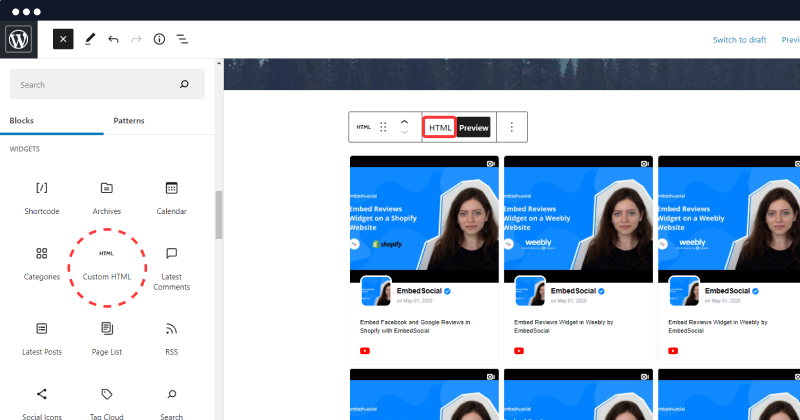
ملاحظة لاستخدام رمز قصير: إذا كنت تريد استخدام رمز قصير ، فما عليك سوى اتباع نفس الخطوات ، وبدلاً من Custom HTML ، اختر كتلة Shortcode حيث يمكنك لصق الرمز القصير المقدم (الموجود أسفل جافا سكريبت الرئيسي لوحدة موجز YouTube) .
إذا تم إنشاء موقع الويب الخاص بك باستخدام Squarespace ، فاتبع الخطوات التالية:
- افتح حساب Squarespace الخاص بك
- انتقل إلى مواقعي وانقر على موقع الويب حيث تريد عرض قناة YouTube
- عندما تفتح شاشة التكوين ، انقر على " الصفحات " في القائمة اليسرى وافتح الصفحة التي تريد تحريرها
- في الجزء العلوي الأيمن في الرأس المظلم لقسم الحظر ، ما عليك سوى النقر فوق زر علامة الجمع +
- سيظهر مربع مع الخيارات. انقر فوق الرمز </> (تضمين)
- ستظهر نافذة منبثقة حيث ستحتاج إلى النقر فوق رمز الرمز
- في مساحة الشفرة الفارغة ، فقط الصق الكود الخاص بنا هنا
- انقر فوق " تعيين" لإكمال هذا الإجراء
- لا تنس النقر فوق " حفظ "
افعل المزيد مع قناة YouTube على شبكة الإنترنت
- في كل مرة تضيف مقاطع فيديو إلى قناتك على YouTube ، ستتم إضافة مقاطع الفيديو الخاصة بك تلقائيًا (مزامنة تلقائية) إلى موقع الويب الخاص بك
- لديك دائمًا التحكم في اختيار مقاطع الفيديو التي تظهر على موقع الويب الخاص بك
- يمكنك دمج الخلاصات من قنوات متعددة على YouTube (ستحتاج فقط إلى عنوان URL للقناة وسيقوم نظامنا ببقية الاتصال بواجهة برمجة تطبيقات YouTube وإنشاء مقاطع الفيديو)
من خلال خيارات عناصر واجهة المستخدم الفريدة هذه على YouTube ، نعدك بأنك ستتميز عن منافسيك وتقدم تجربة فريدة أكثر لمستخدميك.
قبل ان تذهب…
فيما يلي 3 أسباب رائعة لضرورة الاستمرار في مزامنة قناتك على YouTube على موقع الويب الخاص بك:
- يحافظ على بقاء الأشخاص لفترة أطول على موقع الويب الخاص بك (أنت تقدم لهم محتوى منتقى بعناية وأكثر صلة)
- أي زائر جديد هو مشترك محتمل في قناتك على YouTube
- فرصة مثالية لعرض مقاطع فيديو من إنشاء المستخدمين
تعليمات فيديو لتضمين قناة يوتيوب
نتعلم جميعًا بسرعات مختلفة. وهذا جيد.
لذلك ، إذا كنت بحاجة إلى مزيد من المساعدة ، فإليك مقطع فيديو للحصول على إرشادات مفصلة. ما عليك سوى النقر فوق زر التشغيل أدناه وسيقوم فريق نجاح العملاء المذهل بإرشادك خلال العملية.
أنت تستحق زوار موقعك الاستمتاع بموقعك. ولا يمثل إنشاء مقاطع فيديو على YouTube سوى نصف المعركة. للمضي قدمًا ، يمكنك تجربة أحدث عنصر واجهة مستخدم على YouTube وتضمين قائمة تشغيل YouTube على موقع الويب الخاص بك.
تضمين سعيد!
تضمين قناة يوتيوب الخاصة بك
جرّب EmbedFeed لإنشاء خلاصات Instagram أو Facebook أو YouTube أو TikTok وتضمينها على أي موقع ويب ، مثل PRO.
تجربة مجانية لمدة 7 أيام · إعداد سهل · إلغاء في أي وقت